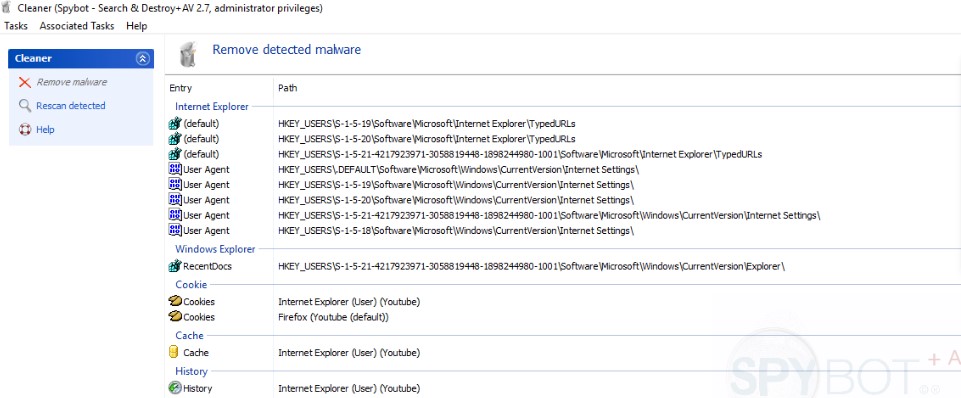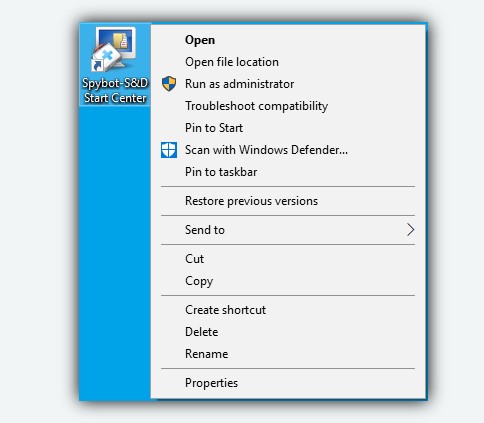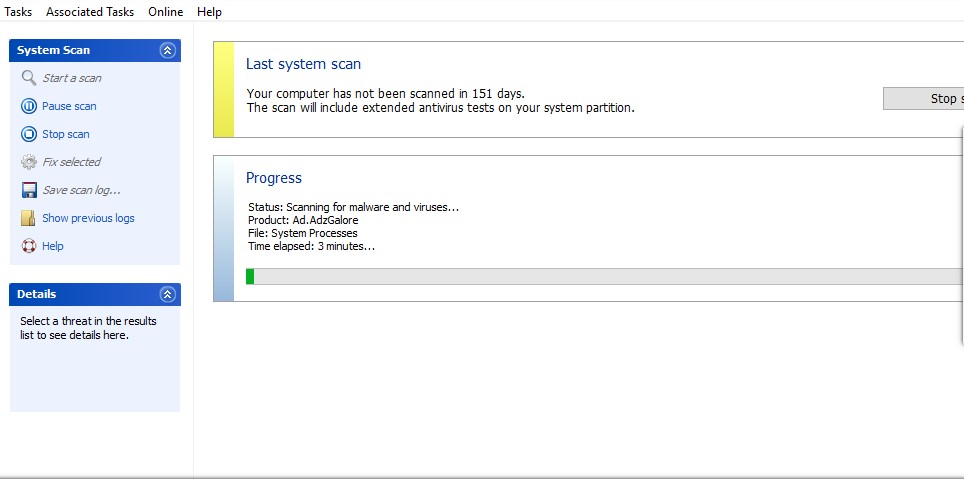Safer-Networking Ltd提供全面的产品,因此您可以选择适合您个人需求的解决方案。有一些专用于私人用户的版本,这些版本需要易于使用的产品来为有经验的业务用户提供强大的保护和版本。商业版本不仅提供全面的保护,而且还提供先进的技术工具。我们所有产品均可享受批量折扣。如果您要为计算机寻求简单但有效的安全性,请选择“家庭版” 。它提供了针对恶意软件和病毒的全面保护,您可以交互式使用所有高级功能,也可以使用自动设置在后台执行所有操作。
使用帮助
扫描后未删除检测到的项目。如何删除它们?
如果检测到的项目没有通过系统扫描删除,则可以尝试通过手动运行SDCleaner再次删除它们。
右键单击文件SDCleaner.exe,然后选择“以管理员身份运行”选项。
如果此列表中存在未删除的项目,但未将其列为“已清理”,则可以选择它,然后单击“删除恶意软件”。
如果您希望再次扫描,请单击重新检测到。这将打开“系统扫描”窗口,并扫描先前在扫描中检测到的所有项目。
扫描完成后,您可以在“系统扫描”窗口中选择“修复选定项”。
另外,您可以尝试以安全模式进行扫描,因为恶意软件可能会影响删除过程。
去做这个:
重新启动您的PC。重新启动时,按住F8直到出现启动菜单。
在启动菜单中,选择带有网络的安全模式。
然后,您可以在此模式下以管理员身份打开 Spybot-Search&Destroy ,然后执行另一次扫描。
右键单击“ Spybot-搜索和销毁”图标,然后选择“以管理员身份运行”选项,以打开Spybot。
单击扫描系统。
使用Spybot-搜索和销毁进行扫描后,请通过“关机”选项重新启动计算机。
Safer-Networking Ltd使用常见问题解答图2
如何以管理员权限/以管理员身份打开Spybot?
Windows有时可能会告诉您Spybot-Search&Destroy没有正确的权限在您的系统上运行,或者您需要提升的权限才能这样做。
您可以按以下方式解决此问题:
打开Spybot蠕虫-搜索和摧毁通过对Spybot蠕虫右键点击图标并选择选项以管理员身份运行。
这将要求您使用管理员帐户登录PC 。
默认情况下,管理员帐户不以管理员身份运行程序,因为这可能允许恶意软件在您的PC上拥有管理员权限。
Safer-Networking Ltd使用常见问题解答图3
如何执行系统扫描?
要执行系统扫描,请执行以下操作:
打开Spybot蠕虫-搜索和摧毁通过右键单击在S&d启动中心- Spybot蠕虫的图标并选择选项以管理员身份运行。
点击上扫描系统。这将打开一个新的“系统扫描”窗口,扫描将自动开始。
如果你没有下载和安装任何签名更新,系统扫描不会自动开始,你将需要安装最新的定义更新。
安装更新后,您可以开始系统扫描。
Safer-Networking Ltd使用常见问题解答图4